雨林木风Ghost xp系统开启Themes服务打造最节省内存的xp风格
很多时候用户为了追求windows xp系统的运行速度最大化,会选择对系统进行优化,系统优化除了会把系统中的垃圾文件、插件等删除掉外,还会把平时不经常使用到的系统服务给禁用掉,虽然我们享受到了系统优化后运行速度提升的快感,却失去了一些系统应有的服务,比如说“Themes”主题服务,我们知道,安装好XP系统后,系统默认主题设置为最佳外观,可是多数效果并不突出却消耗大量内存,必须重新设置。所以我们必须开启“Themes”主题服务,下面小编就带大家一起学习下如何开启Themes服务打造最节省内存的xp风格。
推荐:雨林木风Ghost xp系统下载
方法如下:
1、鼠标点击“开始”菜单,选择“运行”选项,在弹出的“运行”对话框中输入“services.msc”;
2、在打开的“服务”窗口中,找到并双击“Themes”进行设置;
3、在打开的“Themes的属性”窗口中选择“启动类型”的“自动”按键,在“服务状态”下点击“启动”选项,保存后退出;

4、鼠标右击“我的电脑”图标选择“属性”选项,在系统设置窗口中依次点击“高级”、“设置”、“视觉效果”选项;
5、保留“在窗口和按钮上使用视觉样式”、“在文件夹中使用常见任务”和“在桌面上为图标标签使用阴影”选项;
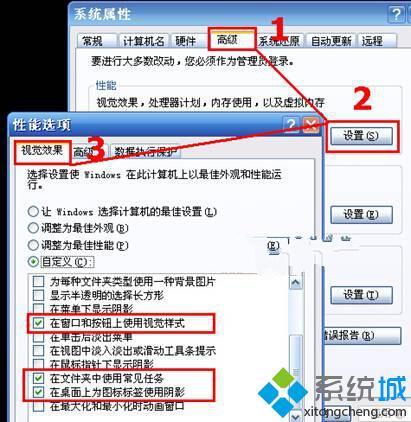
6、鼠标点击“开始”菜单,选择“控制面板”选项,在打开的“控制面板”窗口中选择“文件夹选项”,在其中的窗口切换到“查看”标签,取消“缩略图”功能。
通过开启“Themes”主题服务,不仅可以保证xp系统主题是最适合自己的,还能节省大量的内存,有兴趣的用户可以尝试下,更多精彩的内容请继续关注系统城。
相关教程:XP系统服务对应哪些系统文件xp系统源代码我告诉你msdn版权声明:以上内容作者已申请原创保护,未经允许不得转载,侵权必究!授权事宜、对本内容有异议或投诉,敬请联系网站管理员,我们将尽快回复您,谢谢合作!










